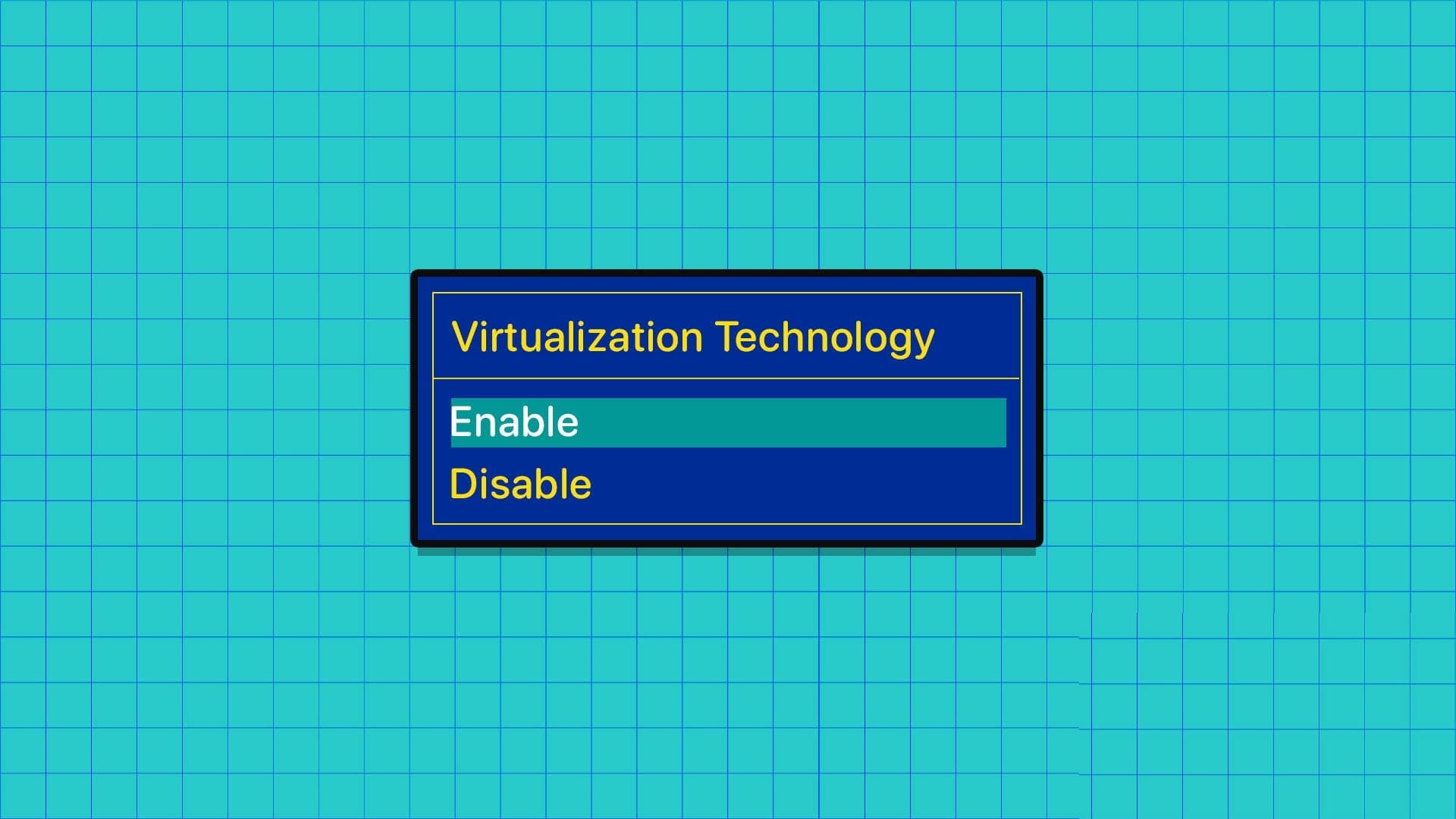Реєстр Windows — це база даних конфігурацій операційної системи та програм, які в ній працюють. Іноді ви змінюєте реєстр, включаючи такі дії, як видалення певних записів. Однак зазвичай це можна зробити без проблем деякі користувачі Вони згадують, що отримують повідомлення «Не вдалося видалити всі вибрані значення», коли намагаються видалити деякі записи з редактора реєстру.
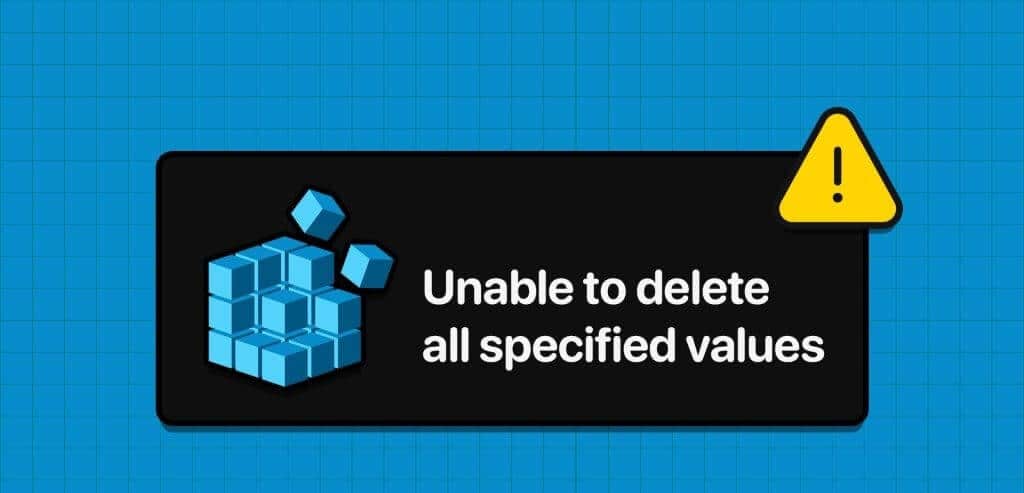
Ця проблема може виникнути з таких причин, як наявність нульових значень у ваших розділах реєстру, реєстр пошкоджений або ви не маєте належного дозволу. Ми розповімо вам кілька практичних рішень. Однак перед тим, як зануритися, потрібно прийняти... Резервне копіювання реєстру Щоб уникнути втрати важливих даних.
1. Увійдіть, використовуючи обліковий запис адміністратора
Щоб виконувати деякі завдання у вашому реєстрі, ви повинні ввійти за допомогою облікового запису адміністратора. Отже, якщо ви не можете видалити всі значення, зазначені в редакторі реєстру, вам потрібно ще раз перевірити, чи є у вас правильні права. Спочатку переконайтеся, що ви ввійшли в Windows за допомогою облікового запису адміністратора, а потім виконайте наведені нижче дії.
Розділ 1: Натисніть значок Windows Search на панелі завдань, щоб відкрити меню «Пуск» і ввести Regedit.
Розділ 2: Клацніть "Запустити від імені адміністратора".
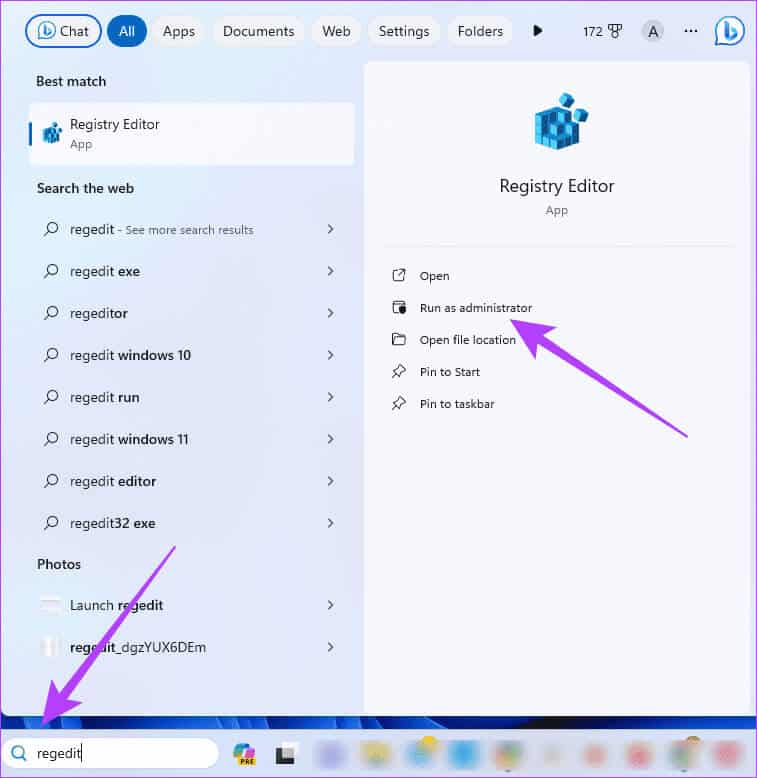
Крок 3: Клацніть نعم У відповідь на запит «Контроль облікових записів користувачів» повторіть спробу Видалити значення.
2. Відредагуйте ключові дозволи
Якщо у вашому обліковому записі немає відповідних дозволів на зміну деяких значень, ви можете змінити його дозволи, щоб отримати доступ. Ви можете зробити це, виконавши наведені нижче дії.
Розділ 1: Натисніть комбінацію клавіш Windows + R Щоб відкрити діалогове вікно Працевлаштування.
Розділ 2: Тип Regedit і натисніть Enter.
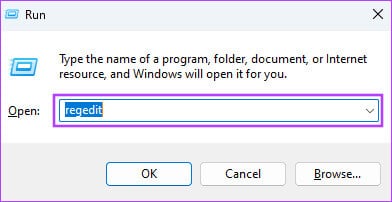
Крок 3: Перейдіть до ключа, який потрібно видалити, клацніть його правою кнопкою миші та клацніть дозволи.
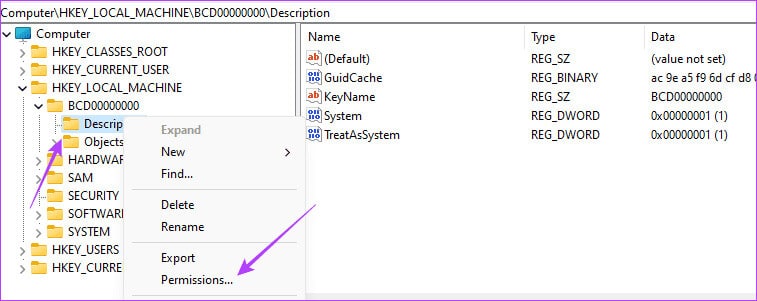
Розділ 4: У розділі «Дозволи» зніміть усі прапорці «Заборонити», а потім натисніть Подайте заявку та погодьтеся.
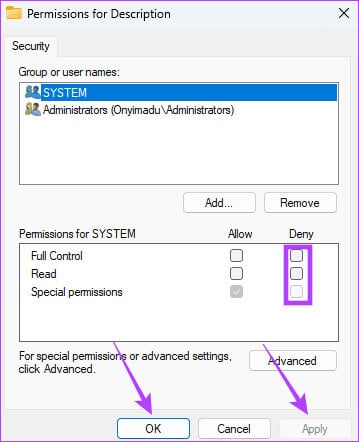
3. Видаліть значення реєстру за допомогою командного рядка
Командний рядок дозволяє спілкуватися з операційною системою Windows за допомогою текстових команд. На додаток до багатьох операцій, які ви можете виконувати за допомогою цієї утиліти, ви можете використовувати її для зміни або видалення певних значень реєстру, як описано нижче.
Розділ 1: Натисніть комбінацію клавіш Windows + R Щоб відкрити діалогове вікно Працевлаштування.
Розділ 2: Тип CMD і натисніть Ctrl + Shift + Enter Комбінація клавіш для відкриття командного рядка з правами адміністратора.
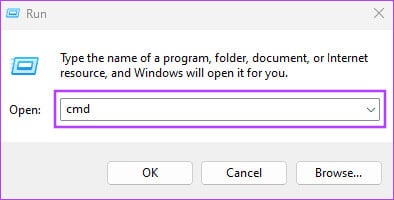
Крок 3: Введіть наведений нижче сценарій, замінивши розташування реєстру фактичним шляхом до ключа, який потрібно видалити, а потім натисніть Enter. Це видалить розділ реєстру.
reg видалити розташування_реєстру /f
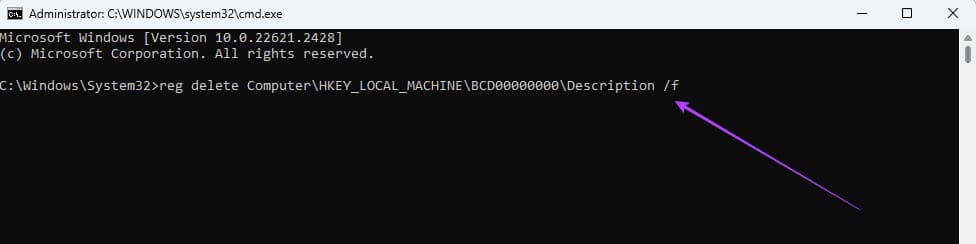
Розділ 4: Дотримуйтесь підказок, які ви можете отримати на Командний рядок щоб завершити процес.
4. Видаліть значення за допомогою MICROSOFT'S SYSTERNALS REGDELNULL
Якщо розділи реєстру містять порожні символи, їх видалення вручну може ускладнитися. Однак за допомогою інструменту Microsoft Systernals RegDelNull ви все одно можете видалити ці проблемні значення. Щоб виконати наведені нижче дії, вам знадобиться інструмент для вашого комп’ютера.
Розділ 1: Отримати Systernals RegDelNull З веб -сайту Microsoft.
Розділ 2: Клацніть правою кнопкою миші завантажений файл, а потім натисніть Витягти всі, потім натисніть кнопку Витяг.
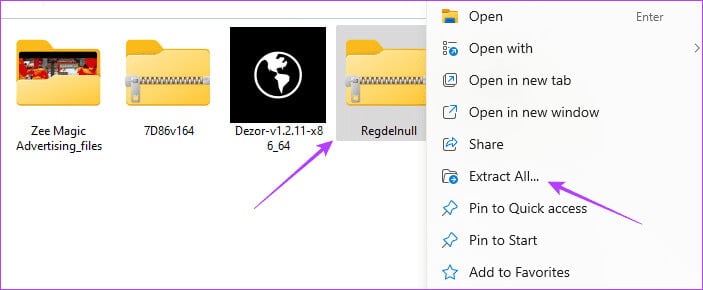
Крок 3: Подвійне клацання RegDelNull.
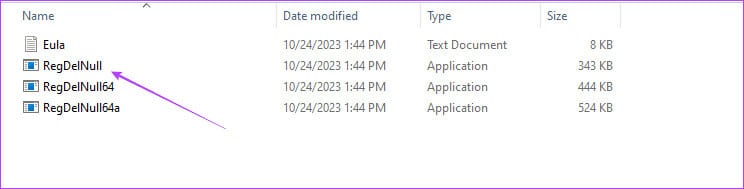
Розділ 4: Введіть наведену нижче команду, замінивши розташування реєстру фактичним шляхом до значень, які потрібно видалити, а потім натисніть Введіть.
regdelnull розташування_реєстру -s
5. Видаліть пробіли з розділу реєстру
Використання інструменту Systernals RegDelNull допомагає видалити ключі з нульовими значеннями. Однак, якщо ви не можете видалити розділи реєстру, ви також можете вручну додати значення до розділів із нульовими значеннями. Після зміни нульових значень їх буде легко видалити.
Розділ 1: Натисніть комбінацію клавіш Windows + R Відкриває діалогове вікно виконання.
Розділ 2: Тип Regedit і натисніть Enter.
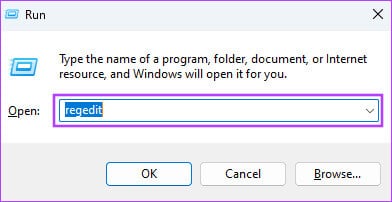
Крок 3: Йти до ключ Який вам важко видалити та двічі клацнути по ньому.
Розділ 4: Змініть дані значення на 1 і натисніть "В ПОРЯДКУ", Потім спробуйте видалити ключ ще раз.
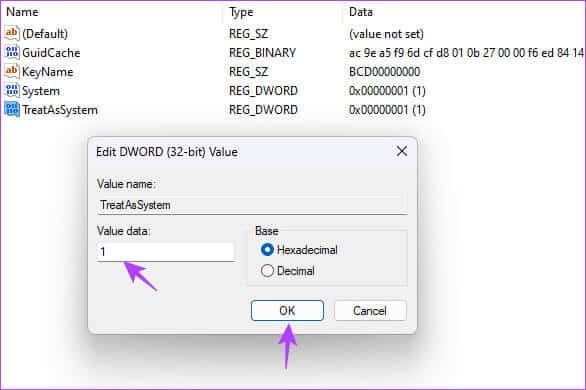
6. Завантажтеся в безпечному режимі, щоб видалити значення
Якщо Windows використовує певне значення, яке ви намагаєтеся видалити, ви не зможете його видалити. Щоб переконатися, що якась програма чи операційна система більше не використовує їх, виконайтеЗапустіть комп’ютер у безпечному режимі. Коли ви перебуваєте в безпечному режимі, ваш комп’ютер запускається та використовує лише набір драйверів, служб і програмного забезпечення Microsoft. Потім спробуйте ще раз видалити розділи або значення реєстру.
7. Відновіть установку Windows
Ще одна причина, чому ви не можете видалити певні ключі, полягає в тому, що інсталяція Windows пошкоджена. Перш ніж намагатися видалити, спочатку потрібно відновити інсталяцію. Ви можете відновити інсталяцію системи, запустивши деякі утиліти командного рядка, як показано нижче.
Розділ 1: Натисніть комбінацію клавіш Windows + R Відкриває діалогове вікно виконання.
Розділ 2: Тип CMD і натисніть Ctrl + Shift + Enter Комбінація клавіш для відкриття вікна Командний рядок з адміністративними привілеями.
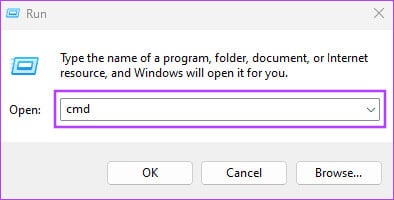
Крок 3: Введіть сценарій нижче та натисніть Введіть:
dism / online / cleanup-image / restorehealth
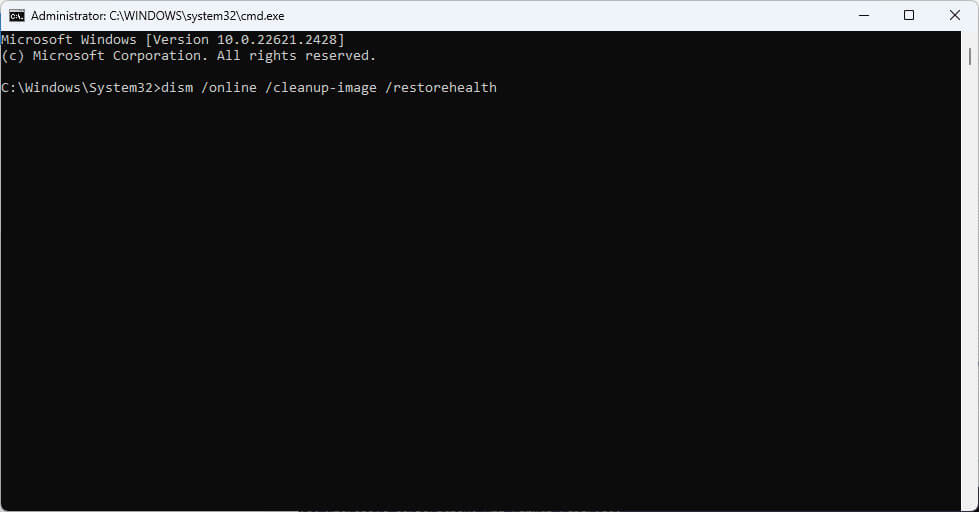
Розділ 4: Далі введіть таку команду, щоб запустити перевірку системних файлів, і натисніть Введіть:
ПФС / SCANNOW
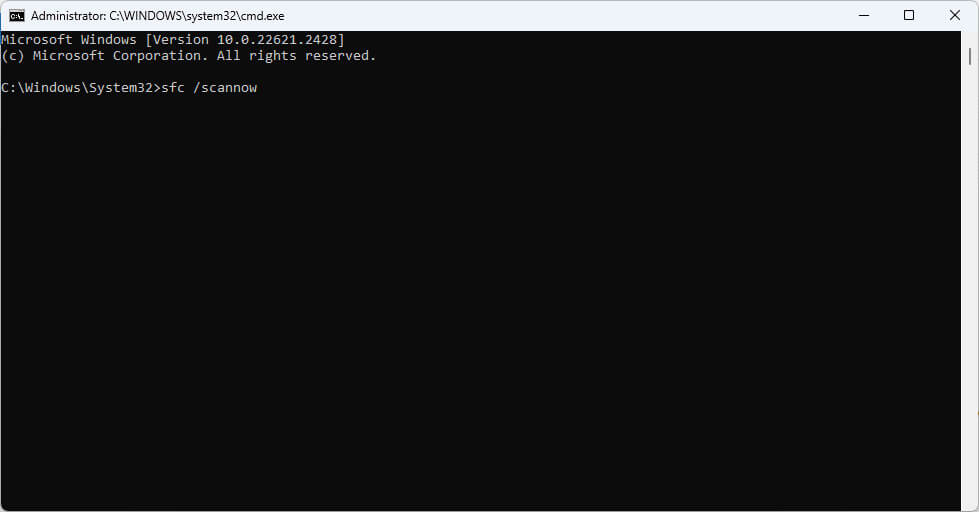
Отримайте повний контроль над реєстром
У більшості випадків під час видалення ключів виникає помилка, оскільки у вас немає прав адміністратора. Однак рішення, розглянуті в цьому посібнику, можуть допомогти вам уникнути цієї та інших проблем.